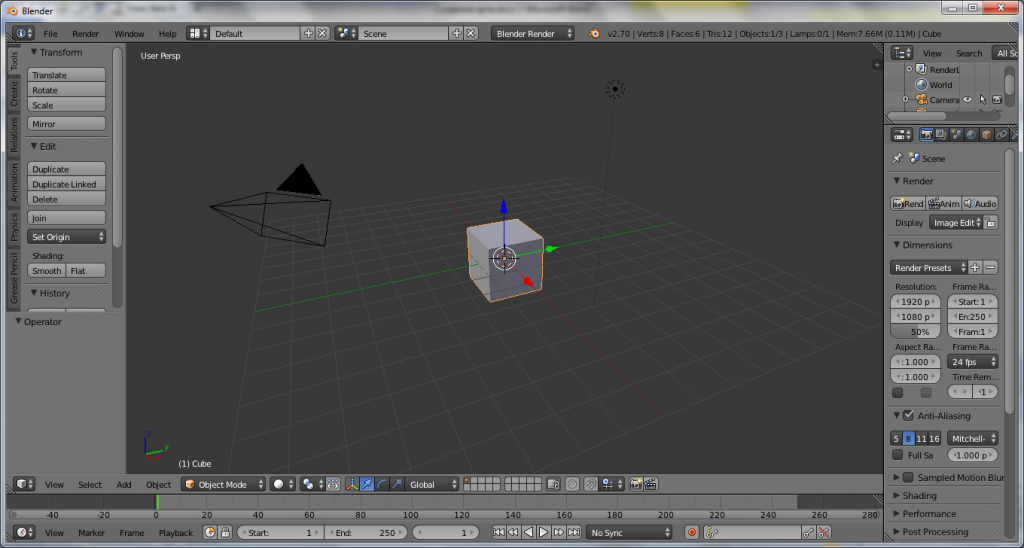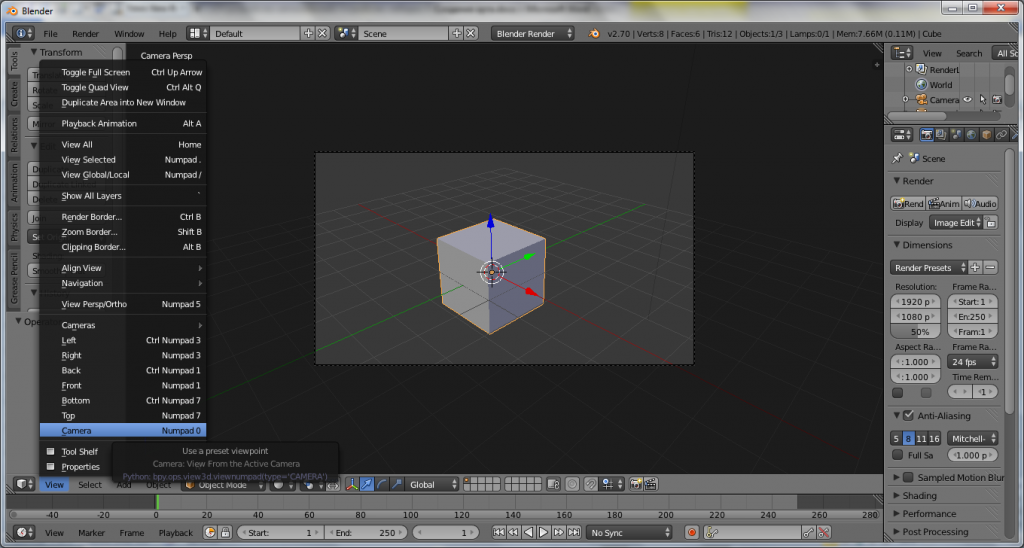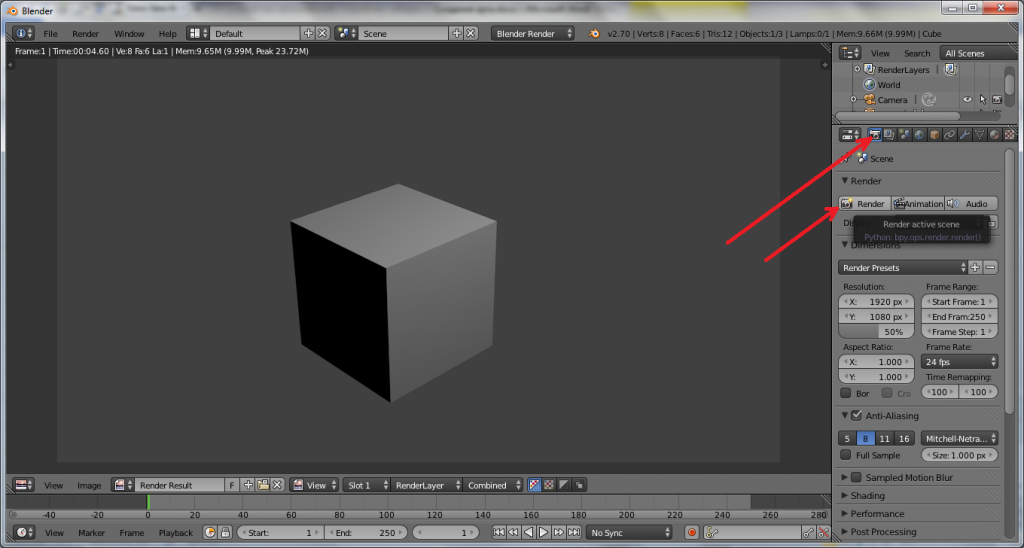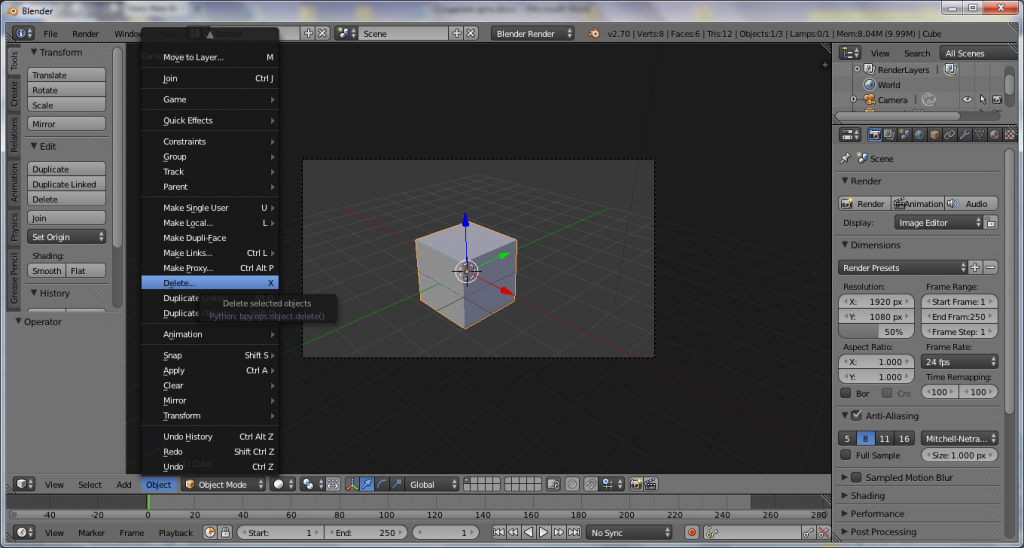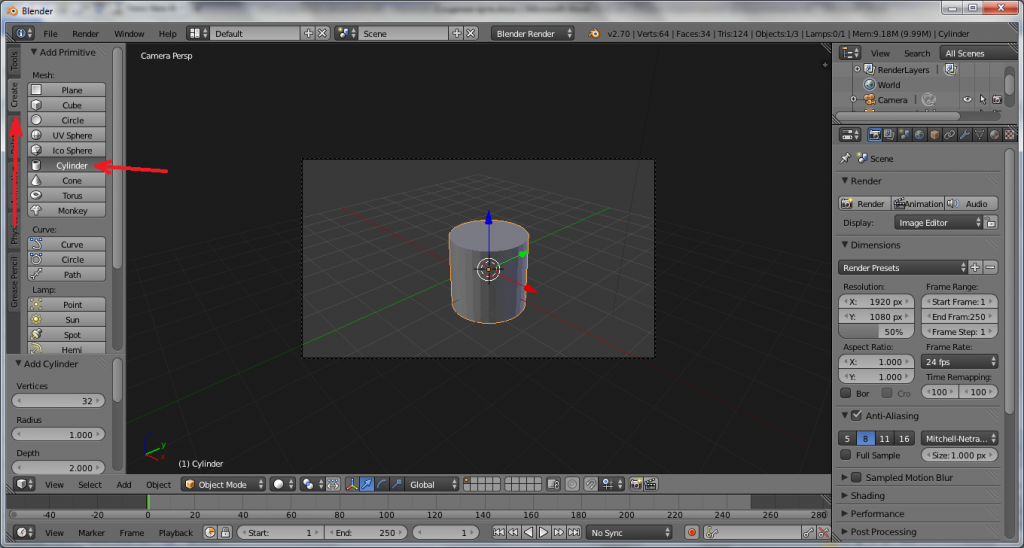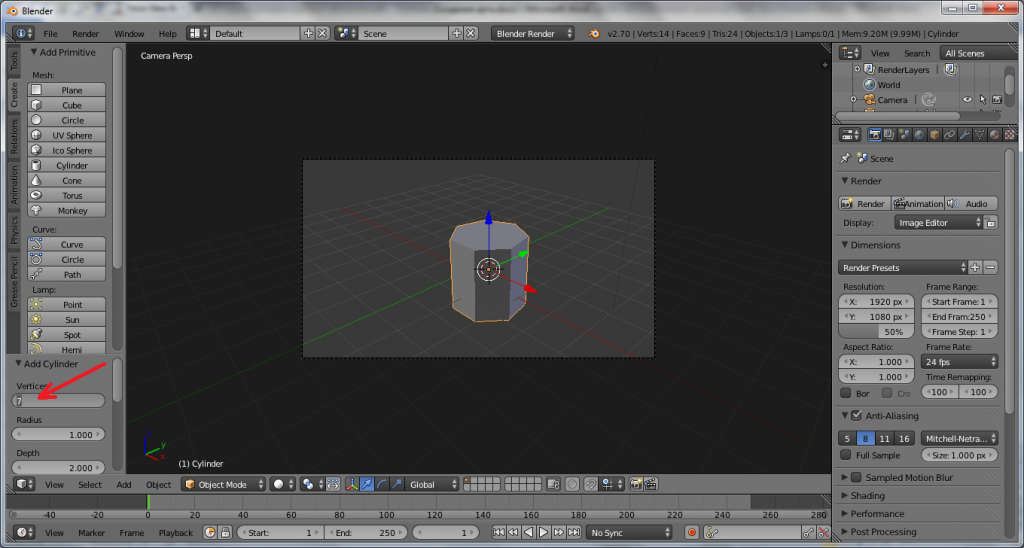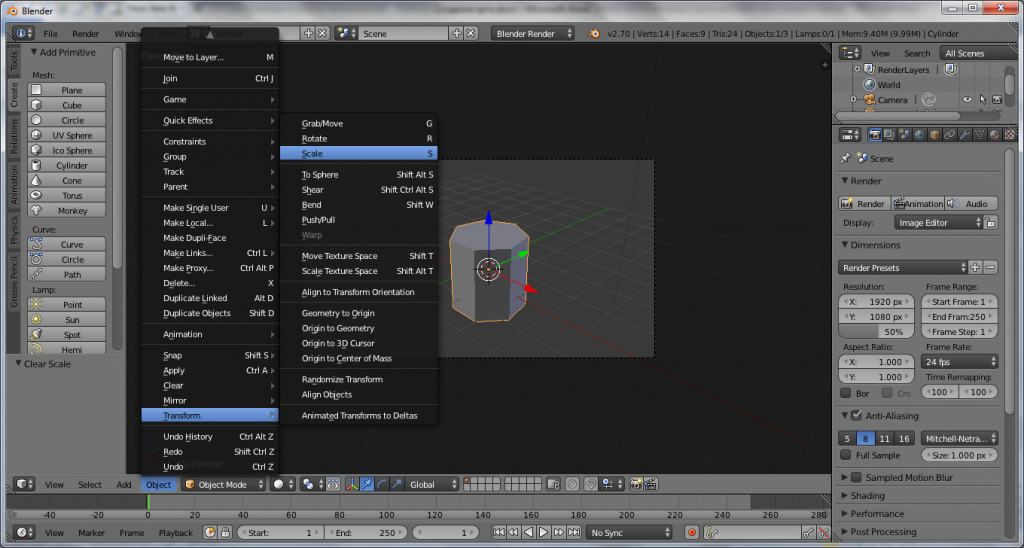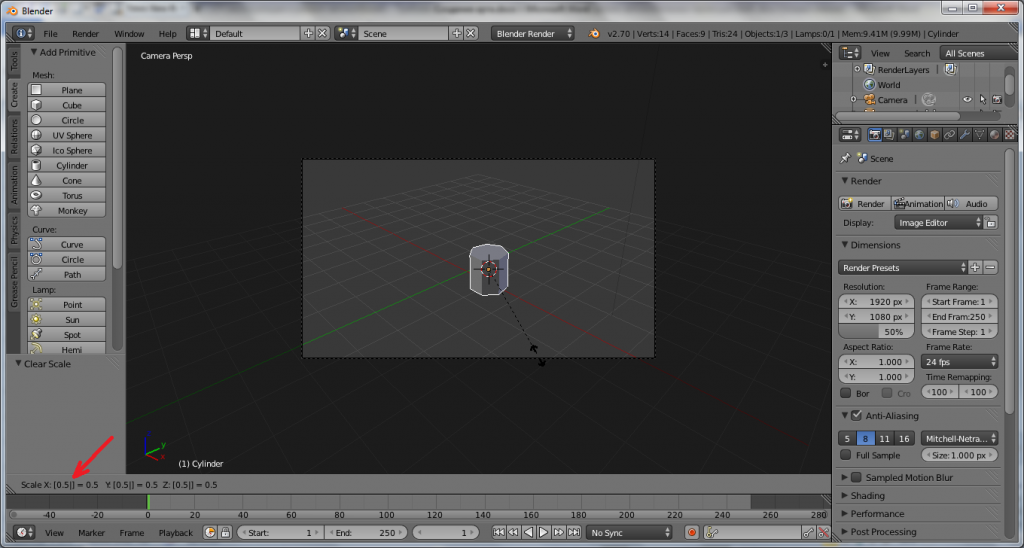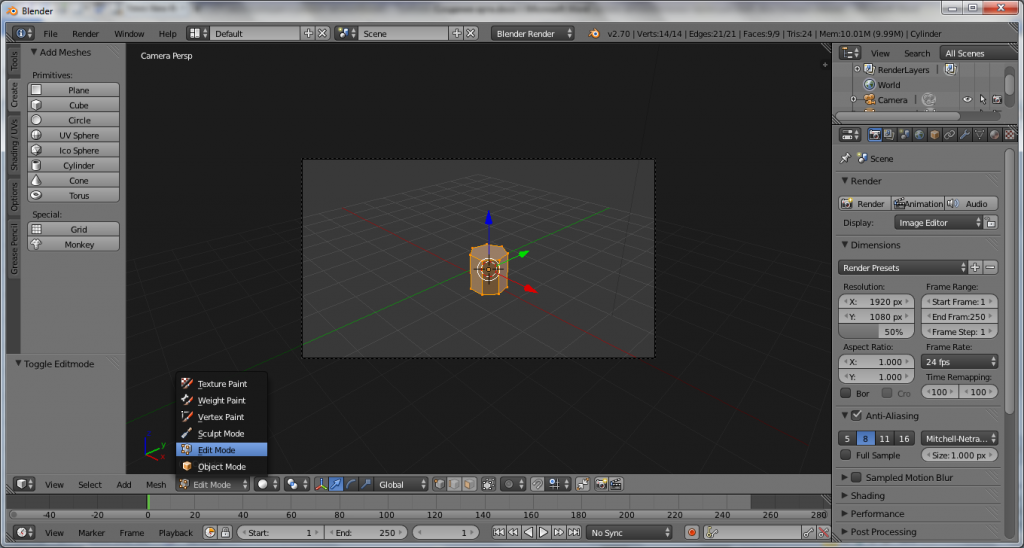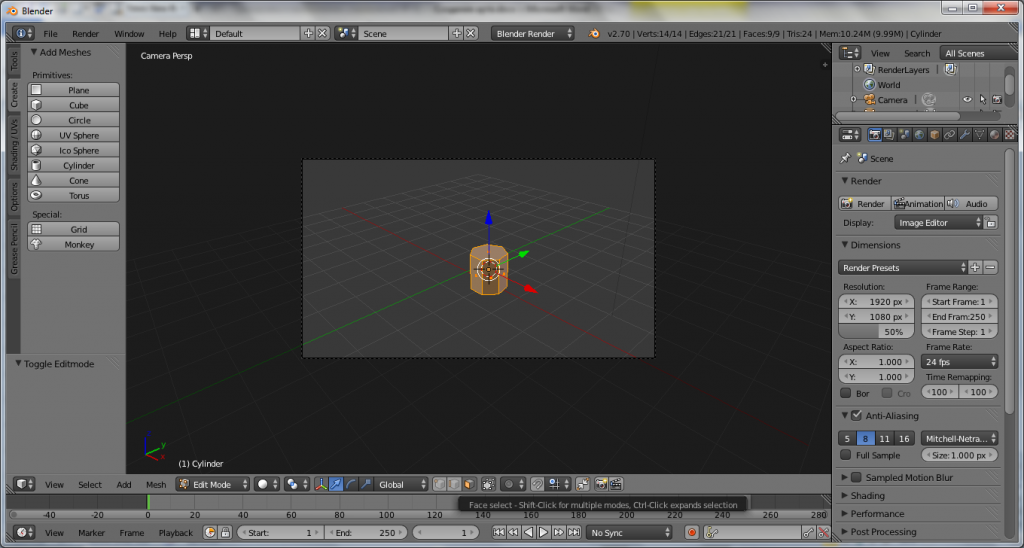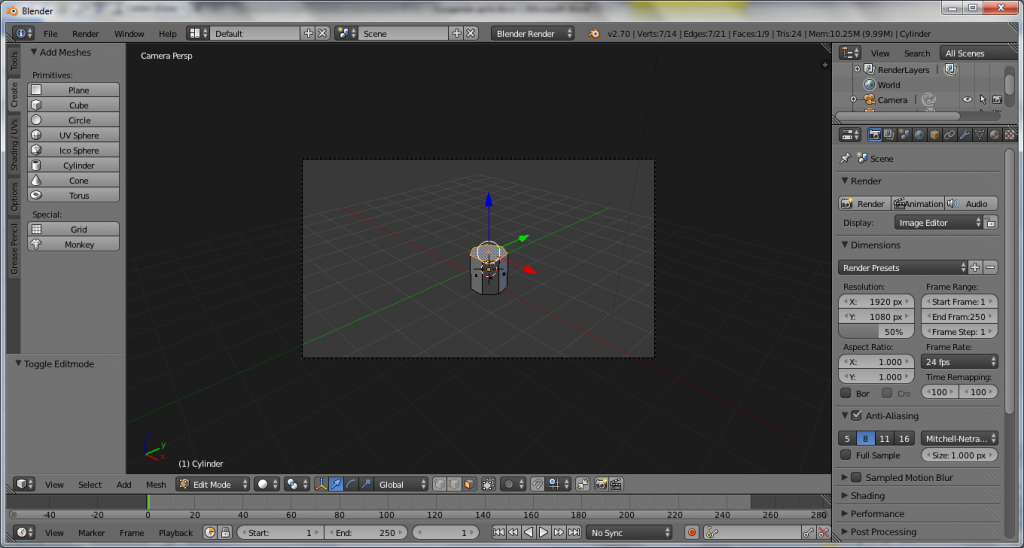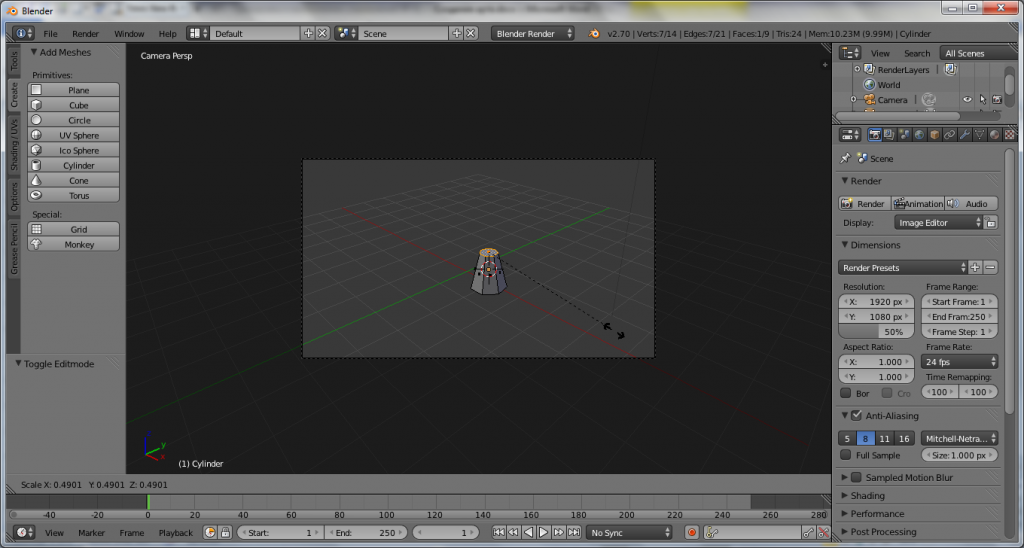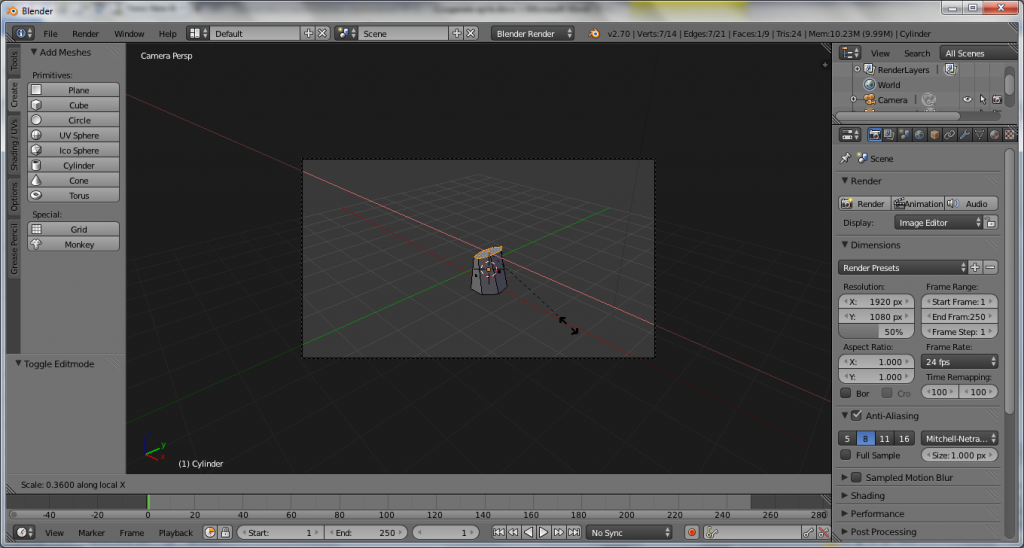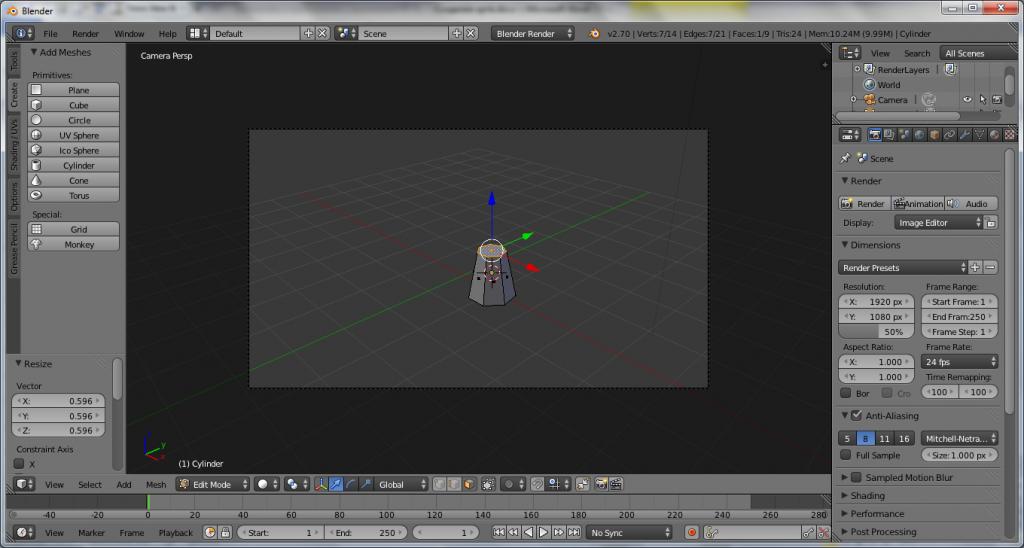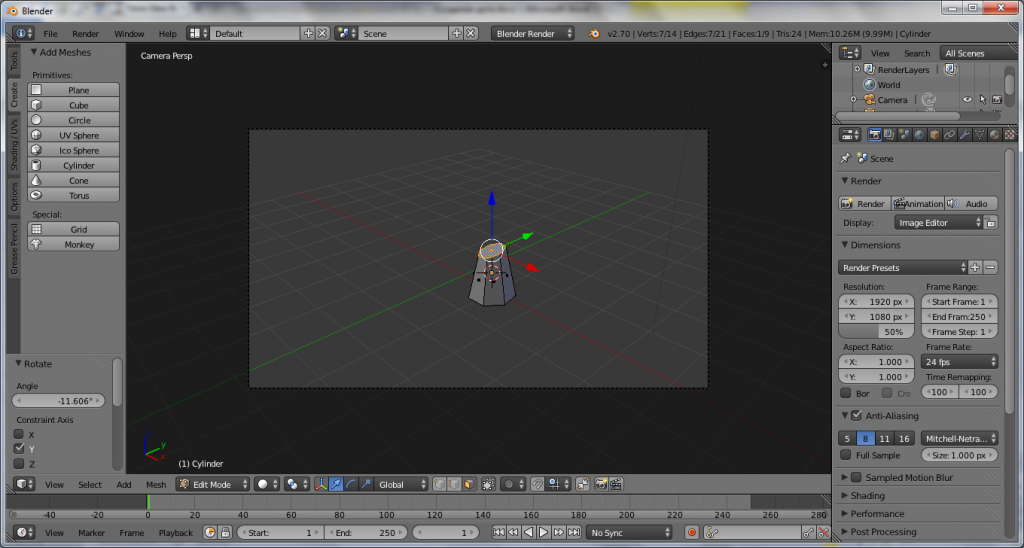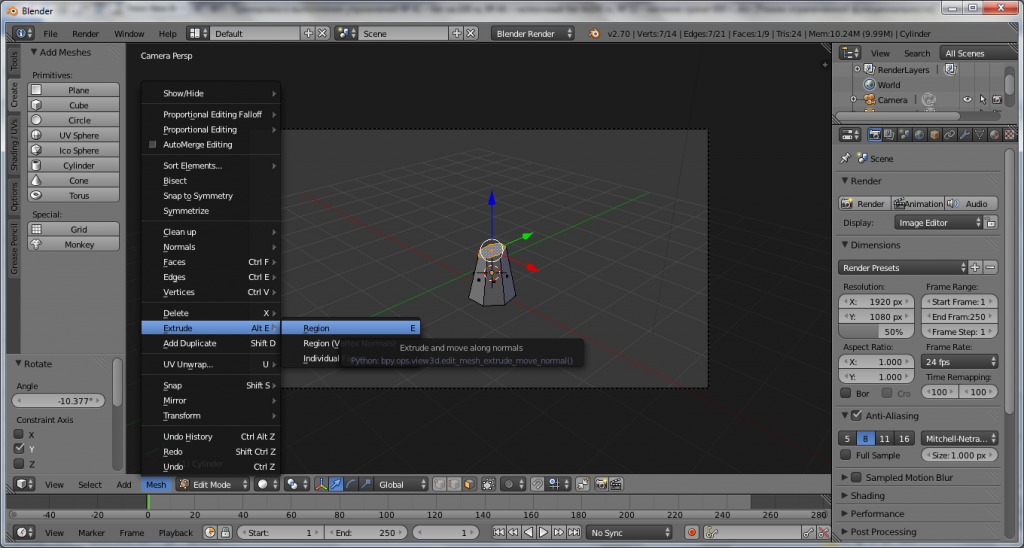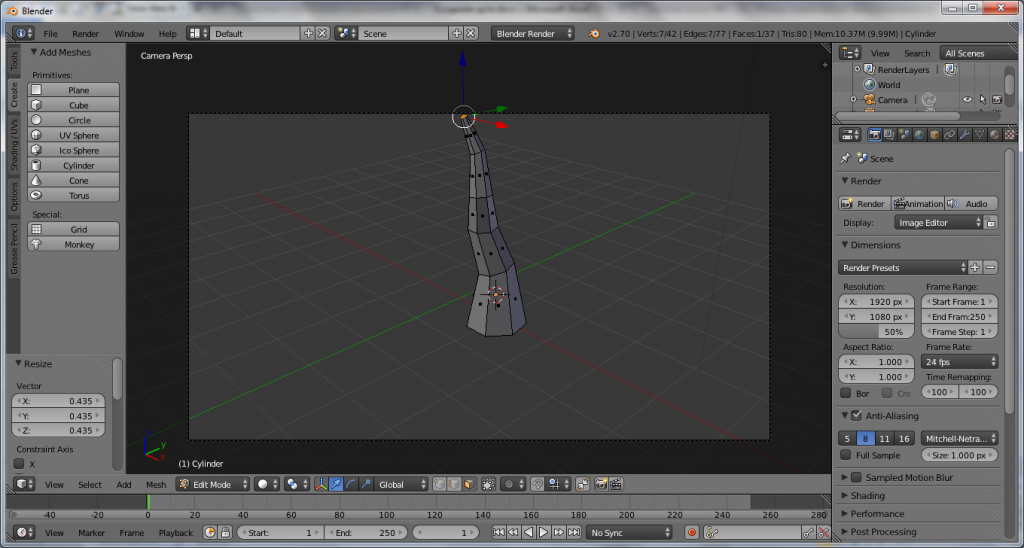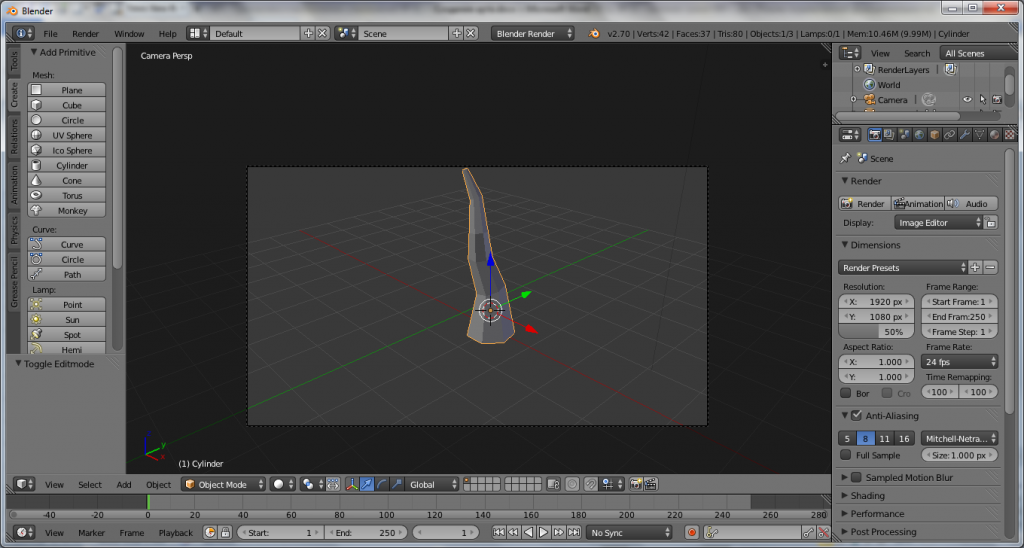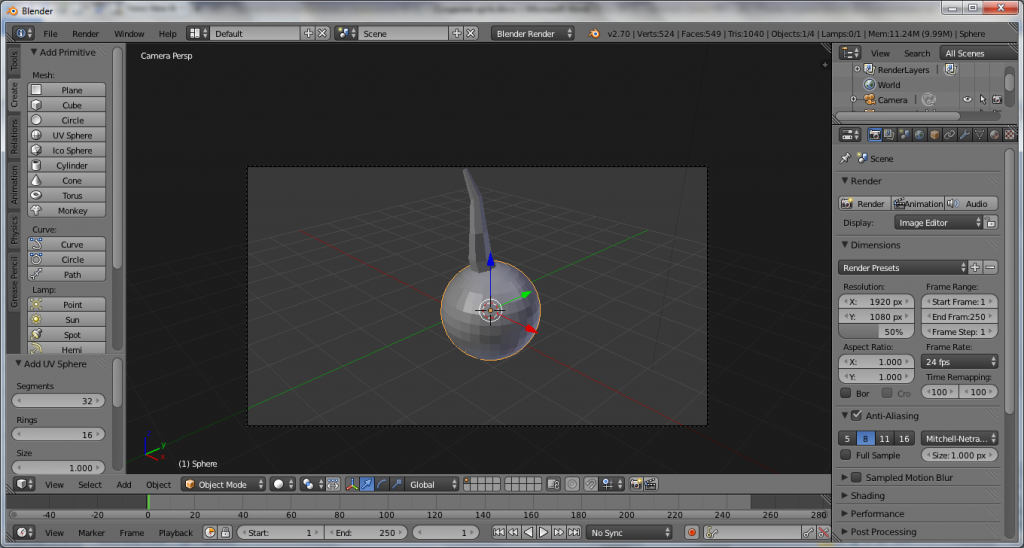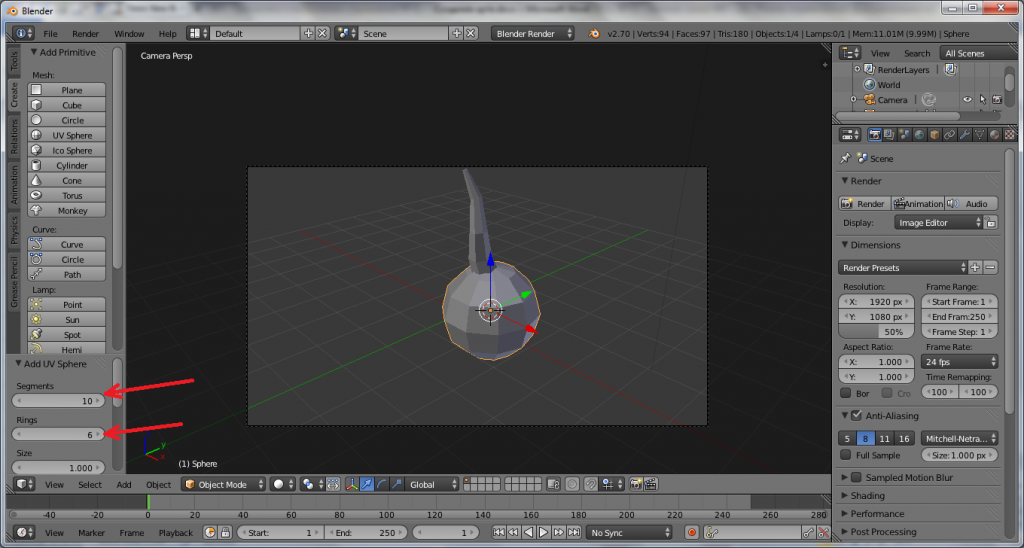Как сделать елку в блендере
Как сделать елку в блендере
Деревья – вечная проблема. Существуют различные скрипты для их создания, уроки по моделированию и текстурированию. В данном уроке нет ничего нового, я всего лишь применил известные методы, чтобы получить дерево в меру стилизованное, пригодное для анимации или архитектурной визуализации. При некоторой усидчивости и старании можно свести стилизацию до минимума и получить неплохой результат при не большом количестве полигонов.
Идея текстуры дерева с альфа каналом появлялась не однократно, но такие деревья удобно использовать как заполнение фона или в статичных рендерах, хоть и не всегда. Деревья же созданные как трехмерный объект требуют значительной производительности компьютера, что особенно чувствуется при анимации. В этом уроке я попытался совместить эти методы.
Попробуем сделать елку, как, пожалуй, самый несложный пример.
1. Добавляем в сцену окуржность
16 граней будет достаточно
2. Выдавливаем точки (Е) и сразу же отменяем действие (Esc) чтобы избежать их перемещения. Затем применяем инструмент масштабирования (S)
3. В виде сбоку перемещаем (G) выделенные вершины по оси Z.
4. Теперь, нам понадобится текстура с альфа каналом. Для этого можно использовать любые привычные средства. Photoshop, Gimp ….
Сохраненное в формате PNG или TGA изображение сохраняет альфа канал, т.е. в данном случае белые(кликните по картинке для увеличения) поля на текстуре будут прозрачными.
5. Применяем эту текстуру к объекту, при этом не забываем нажать кнопку Alpha, иначе канал не будет приниматься в расчет.
6. Для текстурирования я применил метод UV, а материал настроил следующим образом
а) выставляем значение 0,0 чтобы сделать альфа канал прозрачным
b) необходимо для настройки прозрачности при использовании с прозрачной текстурой
с) используется для смешивания текстур, а в нашем случае позволит избавиться от нежелательного белого муара на по краям изображения.
d) чтобы использовать альфу для материала
7. При помощи инструмента Proportional Edit Falloff (O) или, перемещая вершины по отдельности, придадим нижнему краю конуса изгиб.
9. Теперь визуализируем.
В глаза бросается четкая тень на лапах елки. Эту проблему можно разрешить, нажав кнопку TraShado, которая отвечает за то, что материал принимает прозрачные тени. Это надо учитывать и для всем объектов, на которые будет падать тень от дерева.
Ну вот, у нас есть простая елка в 80 полигонов. При желании ее можно усложнить, разнообразить дополнительными текстурами или, при помощи Armature, анимировать придав наклоны, изгибы и.т.д.
Что сделать из ёлки после праздников: 8 нестандартных решений
Не спешите выбрасывать натуральную новогоднюю ёлку. Она ещё может вам послужить.
1. Сделать натуральное мыло
Если дерево порядком высохло, лучше предварительно замочить иголки в воде, а затем размельчить их в блендере или кофемолке.
Растопите специальную мыльную основу или обычное детское мыло на водяной бане или в микроволновке и на каждые 100 г добавьте 1 чайную ложку иголок. Хорошо помешивайте, пока основа не начнёт немного застывать: так иголки равномерно распределятся по мылу. Затем вылейте смесь в форму и оставьте на пару часов.
Эфирные масла, которые содержатся в ели и сосне, расслабляют, снимают головную боль и предупреждают простуду.
Чтобы добиться красивых разводов, купите специальную густую основу для свирлов и разделите её на две части. В первую добавьте иголки и 3–5 капель пищевого красителя, а вторую оставьте белой. Обе части аккуратно залейте в форму, а затем палочкой или ложкой нарисуйте разводы.
Использовать для украшения мыла ручной работы можно и еловые шишки, и неразмельчённые иголки. Возможности применения этого природного средства ограничиваются только вашей фантазией.
2. Добавить в ванну
Ту же пасту из еловых иголок можно добавить в тёплую воду или смешать с морской солью для ванн. Ещё один способ — залить 500 г хвои кипятком, дать настояться полчаса, затем процедить и влить в наполненную ванну.
Витамины С, E и группы B, содержащиеся в еловой и сосновой хвое, насытят кожу и волосы, а приятный аромат поднимет настроение, расслабит и улучшит сон.
3. Сделать веник для бани
Банные веники из ёлки только на первый взгляд кажутся орудием пыток. Если еловые ветки оставить в горячей воде на час, они станут мягкими и превратятся в неплохой массажный инструмент. Но для этих целей лучше использовать свежие ветки, а не полумёртвое праздничное украшение.
Поэтому для изготовления банного веника лучше взять ветки пихты: они не такие колючие и не осыпаются, а полезных эфирных масел содержат не меньше, чем сосна и ель. Нужно просто отобрать крупные ветви, связать их вместе, и банный аксессуар готов.
Мастер-класс: 15 оригинальных идей, как сделать елку из подручных материалов
Рукоделие — это отличный способ собрать за столом всех домашних и весело провести время.
Купить елку может каждый, а вот сделать своими руками решатся только те, кто по-настоящему влюблен в Новый год и вне зависимости от возраста верит в чудеса, ведь изделия сделанные собственноручно всегда немного про волшебство — про таинство создания чего-то уникального и пронизанного теплой энергией.
Кроме того, рукоделие — это отличный способ собрать за столом всех домашних и весело провести время, фантазируя и украшая елки, сосны и пихты, которые буквально вырастают из ниоткуда. А еще, такие деревья не жалко будет выбрасывать после праздников. Их можно просто убрать в коробку до следующего раза.
В общем, мы можем привести еще 1000 и 1 аргумент в пользу самодельной елки, но вместо этого лучше расскажем о 15 вариантах создания главного символа Нового года из подручных (и подножных) средств.
1 Из сухих веток
Говоря о подножных средствах, мы не шутили. Материал для создания елки можно найти, прогуливаясь по парку. Лучше всего выбирать ветки подлиннее, чтобы дома можно было их подгонять под нужный размер. Количество веток может быть любым, все зависит, какого размера дерево ты хочешь сделать.
Размещай ветки ступенчато по горизонтали — от самой длинной до самой короткой (или наоборот, неважно) — расстояние между ними должно быть от 3 до 5 сантиметров. Скреплять ветки лучше джутовой веревкой.
Такое изделие станет стильным акцентом на стене или двери. Вес этой самодельной елки вполне позволит разместить ее на самоклеющийся крючок.
2 Из шишек
Этот способ знаком многим из нас детства, так что объяснять принцип создания елки из шишек особо не придется. Единственное, что можно отметить, так это варианты крепления шишек. Их можно соединить клеем либо сразу друг с другом, либо сначала сделать конус из картона или плотной бумаги, а после приклеить к нему.
Шишки можно покрасить в любой цвет, а получившуюся елку — декорировать на свой вкус.
3 Из паркета
Не зря говорят, в кулацком хозяйстве все пригодится. Если у тебя дома случайно осталось несколько прямоугольных брусков паркета, то настало их время, ведь это отличный материал для создания новогодней красавицы. Всего лишь нужно уложить деревяшки елочкой и закрепить их. Паркет можно оставить в первозданном виде, достаточно будет покрыть его специальным средством, чтобы подчеркнуть натуральный цвет досок.
4 Из «гномьих шапочек»
Этот вариант подойдет для заядлых рукодельниц, которые помимо всего прочего умеют отлично вязать. Если ты именно такая, то, значит, создать несколько маленьких разноцветных колпачков для тебя не составит труда.
Как создать лоу-поли дерево в программе Blender?
Запускаем программу Blender и попадаем в следующее окно.
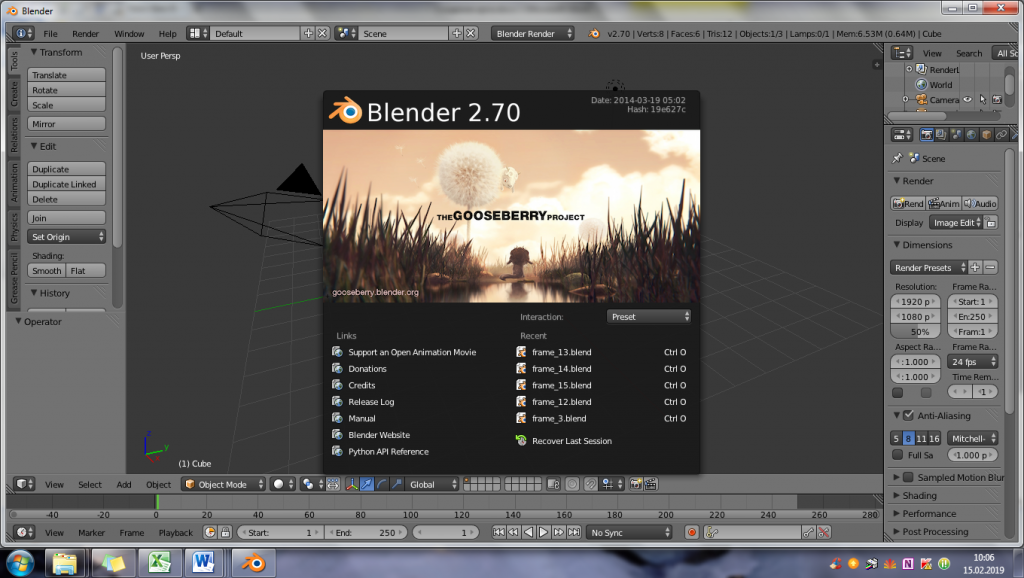
Здесь нас встречает «Начальная страница» программы, предлагающая открыть ознакомится со справочной информацией о программе, или же открыть какой-либо из старых проектов. Позади неё находится рабочая сцена, а по краям (сверху, справа, снизу и слева) интерфейс программы. Клацаем левой кнопкой мыши по сцене, закрывая тем самым «Начальную страницу» программы.
Чтобы отрендрить изображение, находящееся на сцене, необходимо нажать кнопку «Render» или клавишу «F12», после чего будет произведено создание изображения.
Вернуться обратно на сцену, можно клавишей «ESC».
К слову, чтобы выбрать объект, необходимо навести на него курсор, и нажать правую кнопку мыши. После чего объект окрасится оранжевой рамочкой по периметру.
На сцене появляется объект в виде цилиндра. Уменьшим количество его рёбер, для этого, всё в том же левом окне, в поле «Vertices», поставим число 7.
И введём на клавиатуре число 0,5. После чего нажмём на левую кнопку мыши или «Enter».
Следующим шагом необходимо выбрать верхний полигон объекта, для этого выбираем режим полигонов. Всего существует три режима: вершины, грани и полигоны.
Наводим курсор на верхнюю точку и нажимаем ПКМ.
Отдаляя и приближая курсор, вы можете менять ширину, высоту и длину полигона.
Если же вы хотите изменять размеры только по одной координате, то необходимо нажать клавиши X – ширина, Y – длина и Z – высота.
Уменьшаем ширину и длину полигона до примерных размеров:
У меня получилось следующее:
И точно так же, движениями мыши, вытягиваем его вверх.
Когда вы добьётесь похожего результата, можно будет выходить из режима редактирования объекта. Для этого нажмите «Tab».
Уменьшим его количество сегментов до 10 и сократим значение «Rings» до 6 в левом окне.
Переместим сферу на место предполагаемой кроны увеличив размеры «S».
Теперь, если хотите, можете изменить положение вершин шара, для того, чтобы предать разнообразный вид кроне дерева. Для этого нужно перейти в режим «Edit Mode». Далее, выбрать режим вершин и перемещать их в различной последовательности.
Для того чтобы изменить положение камеры редактора, необходимо зажать колёсико мыши и движениями мыши вращать камеру.
У меня получилось следующее:
Как сделать дерево цветным? Или как создать материалы?
Осталось накинуть материалы, дабы дерево представляло из себя действительно дерево, а не белый кусок при рендере. Для этого, выбираем крону дерева, и в самом крайнем правом окне переходим на вкладку с материалами.
Нажимаем на «+», добавляя новый материал.
У нас появляется новый созданный материал, белого цвета. Для того, чтобы сделать его зелёным, необходимо нажать на белый прямоугольник в разделе «Diffuse».
Откроется небольшое окошко с выбором цвета. Уводим маркер в сторону зелёного.
Проделаем со стволом тоже самое. Окрашивая его в коричневый цвет.
В результате у нас получился игровой объект. Лоу-польное дерево, которое можно использовать в играх, или же в создании артов.
Настройка света в Blender
Привет, меня зовут Сергей Мингулин, я — 3D-художник и преподаватель курса по созданию стилизованных 3D-персонажей в XYZ. Посмотреть на мои проекты можно здесь. Сегодня мы продолжим говорить о визуализации в Blender — с первой частью гайда можно ознакомиться по ссылке.
Этот материал посвящён тому, как настроить свет во Viewport. Расскажу о технической стороне работы, дам несколько полезных советов о том, как облегчить процесс, а кроме того мы рассмотрим нюансы, связанные с подачей модели.
Работать мы будем в трёх окнах. Первое – рабочее, без рендера, где будут отображаться все камеры и источники света. Второе – уже знакомый нам Material Editor. И третье – своего рода наглядная демонстрация: в нём будет отображаться уже отрендеренная картинка с ракурса выбранной камеры.
Для этого в правом углу окна в шейдинге viewport выбираем Rendered.
Для более быстрой итерации я обычно использую Eevee — рендер в реальном времени, который может работать в качестве финального рендера, либо в качестве движка, который управляет предпросмотром в реальном времени при создании объектов.
В нашей модели есть объекты с параметром volume. Это затрудняет работу, поскольку Eevee берёт bounding box, крайние точки по трём осям xyz, который и становится volume.
В нашей модели есть объекты с параметром volume. Это затрудняет работу, поскольку Eevee берёт bounding box, крайние точки по трём осям xyz, который и становится volume. Исправить этот эффект можно, поменяв шейдеры с volume, например, на базовый Principled BSDF с обычным emissive у каждого иллиция. Но это потребует отдельной настройки материала под eevee, — если мы хотим, чтоб свечение было похоже на то, которое было настроено под cycles.
Поэтому оставляем Principled BSDF без свечения, с упрощенными материалами выставляем свет в eevee, и уже перед финальными рендерами будем переключаться на cycles для корректного отображения всех наших материалов и света. Заходим во вкладку Render Properties и выбираем Cycles.
Здесь же назначаем девайс: CPU или GPU. Характеристики моего железа позволяют рендерить в CPU, что несколько медленнее, но обеспечивает более стабильную работу.
В этой же вкладке настраиваем количество сэмплов, которое можно установить отдельно для финального рендера и для вьюпорта.
Ещё один важный момент — коллекции. Для удобства организации сцены создаём отдельную коллекцию, которая будет состоять из камеры и подобранных для конкретного ракурса источников света. Это позволит быстро переключаться между кадрами и не тратить время на то, чтобы вспомнить, какой сетап источников света за какой кадр отвечает.
Как это сделать: в панели Scenes Collection нажимаем New Collection. Теперь, если нажать значок «папка» перед названием, все новосозданные объекты автоматически будут помещаться в выбранную коллекцию.
Также коллекции удобны тем, что мы можем в один клик отключить отображение целого сетапа во вьюпорте или на рендере (значки «глаз» и «камера» соответственно).
Совет: если хотите сделать «предвизуализацию» освещения, лучше всего выставлять источники при нейтрально серых объектах. Это позволит избежать ситуаций, когда картинка пересвечена либо наоборот недостаточно освещена.
Переходим непосредственно к работе. В самом начале у нас есть объект, к которому можно создать плоскость с помощью уже знакомого хоткея «Shift+A».